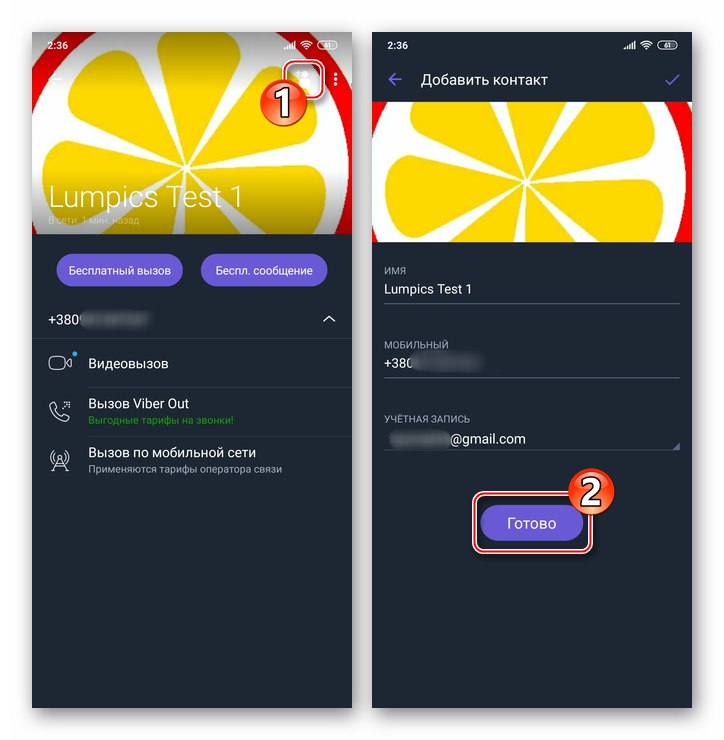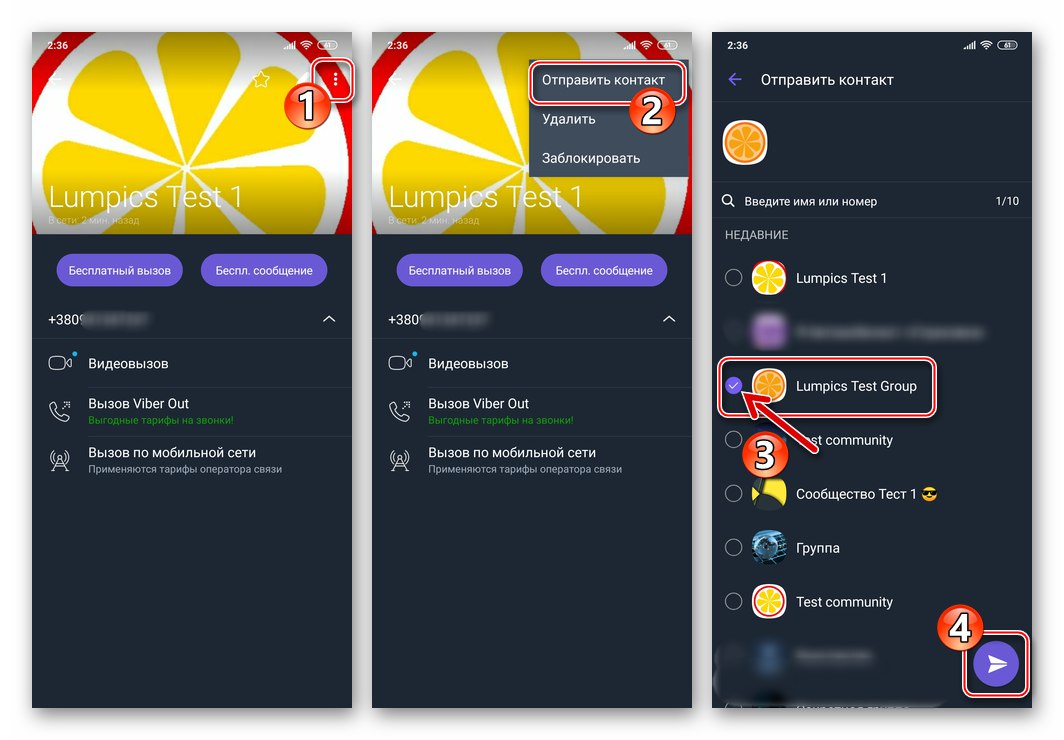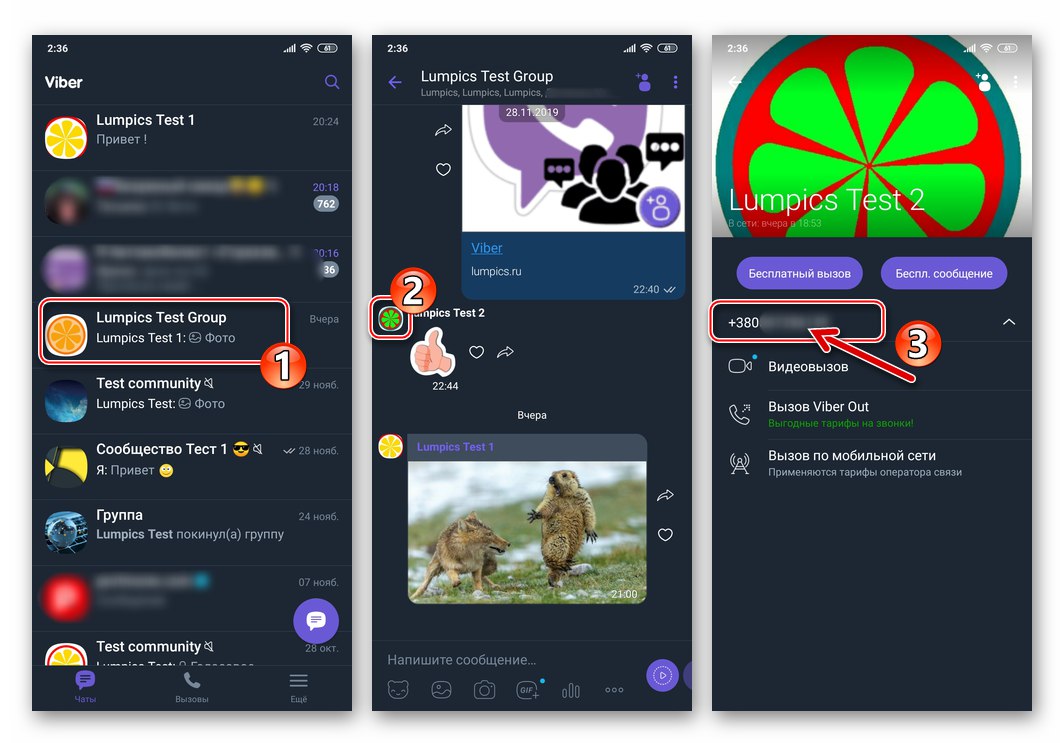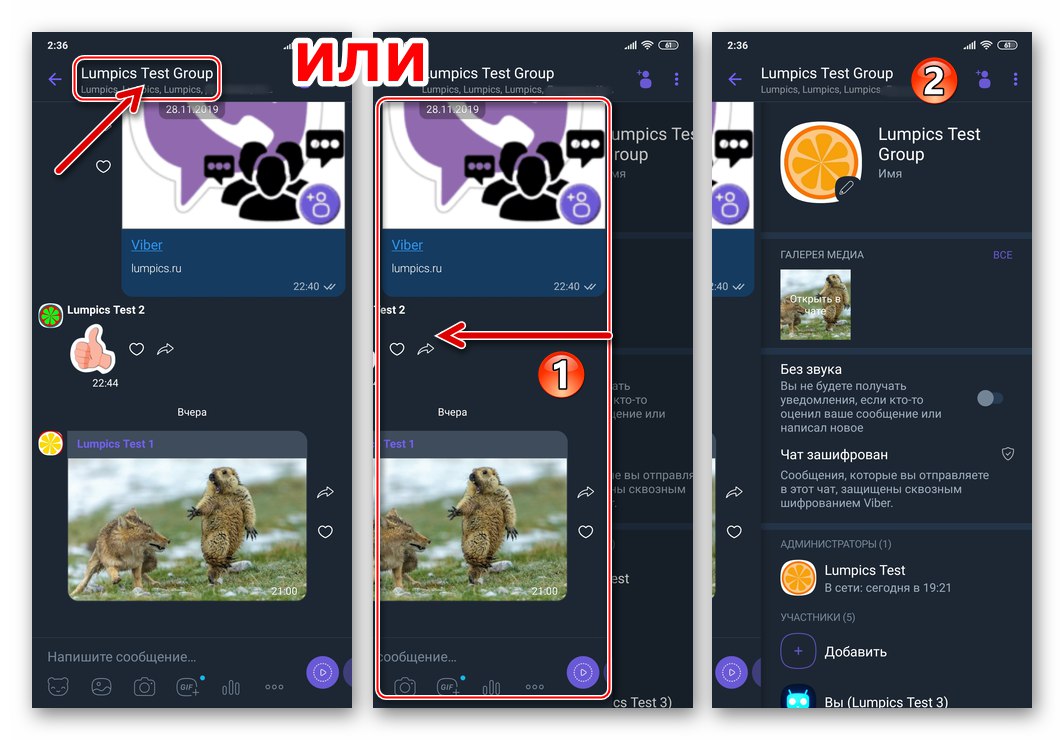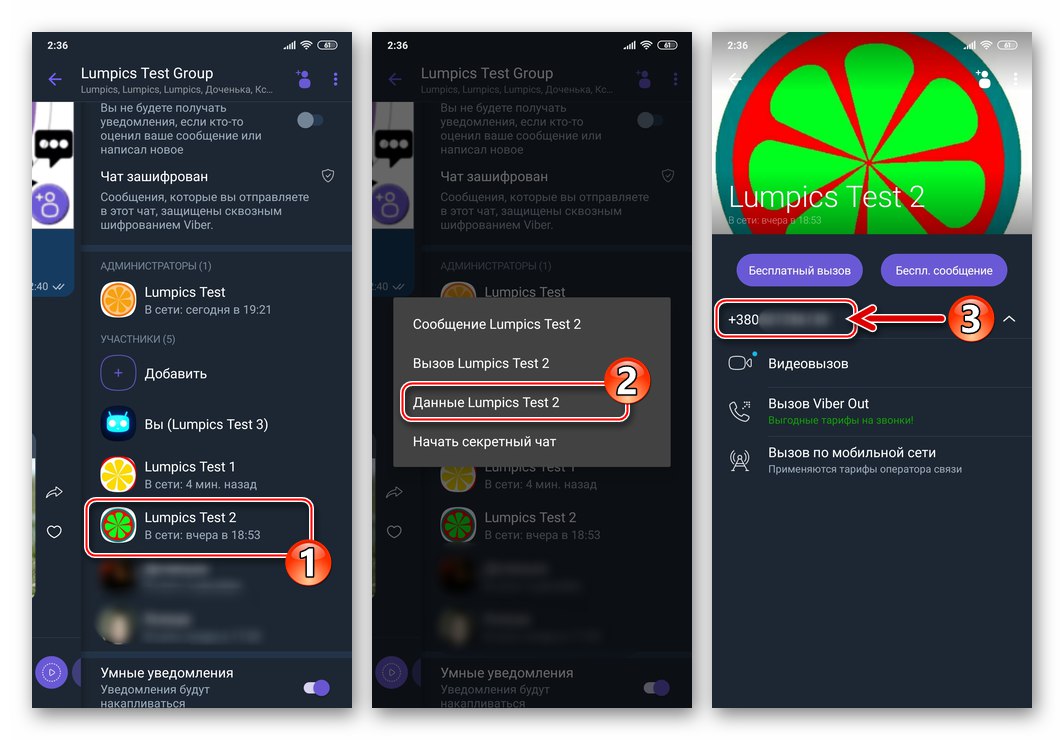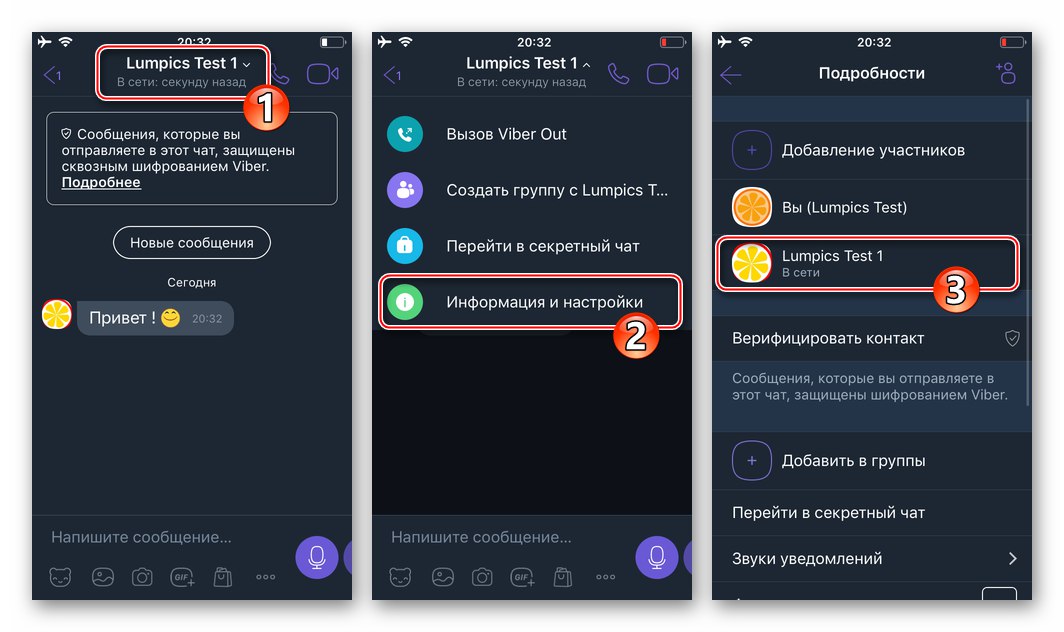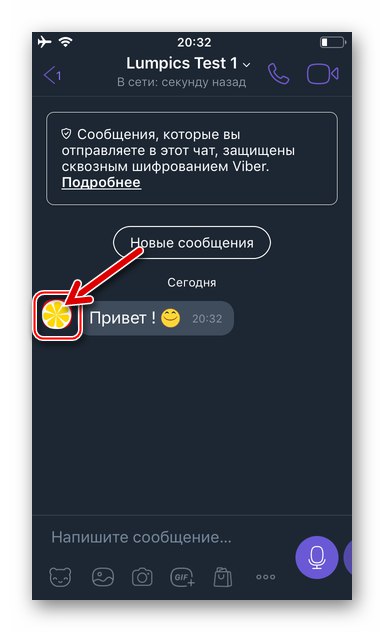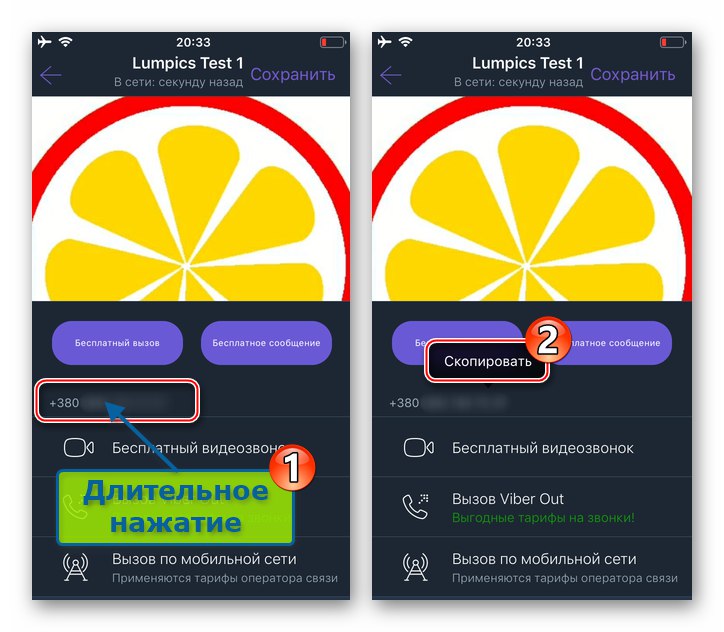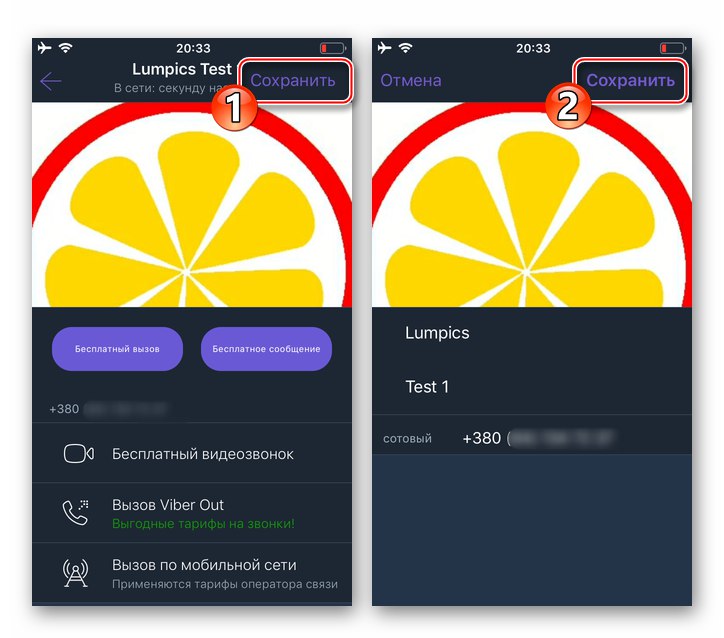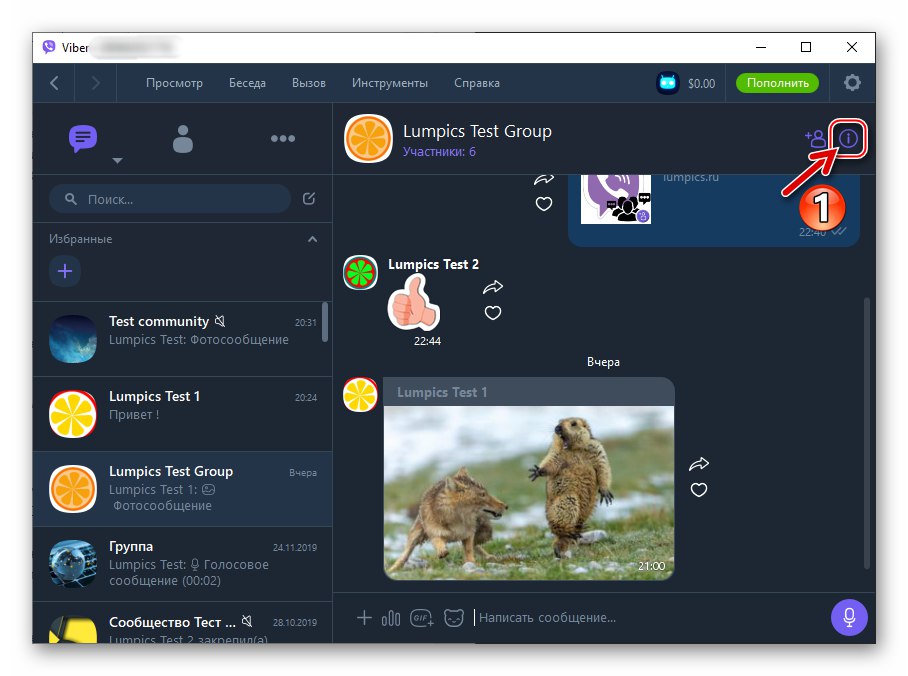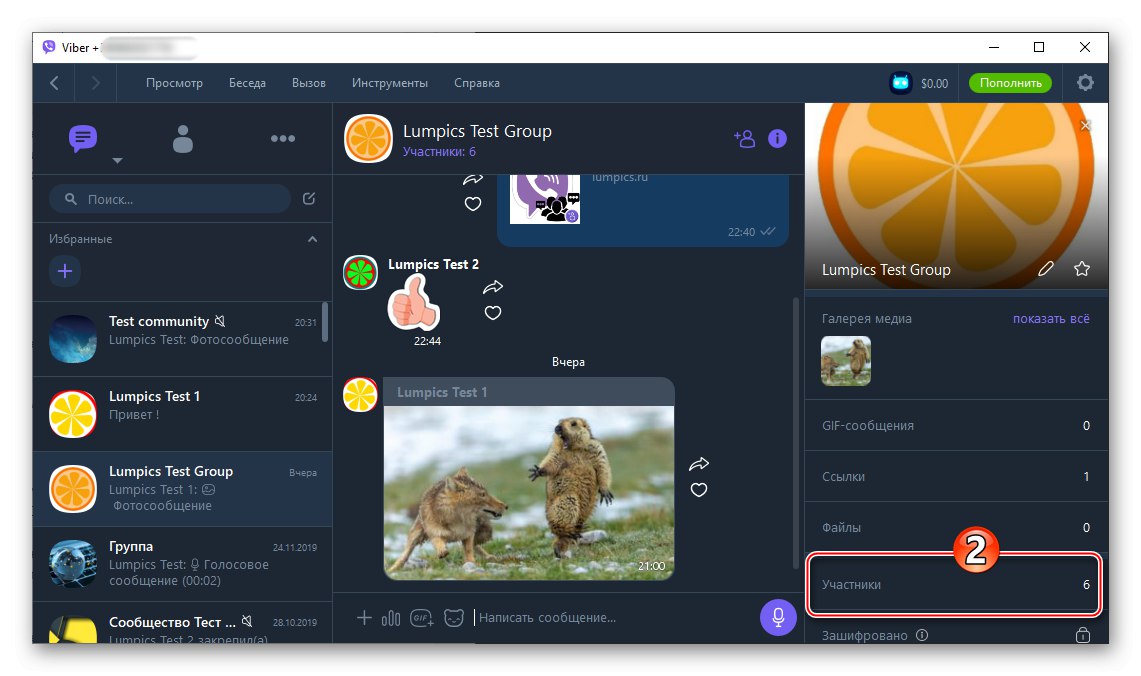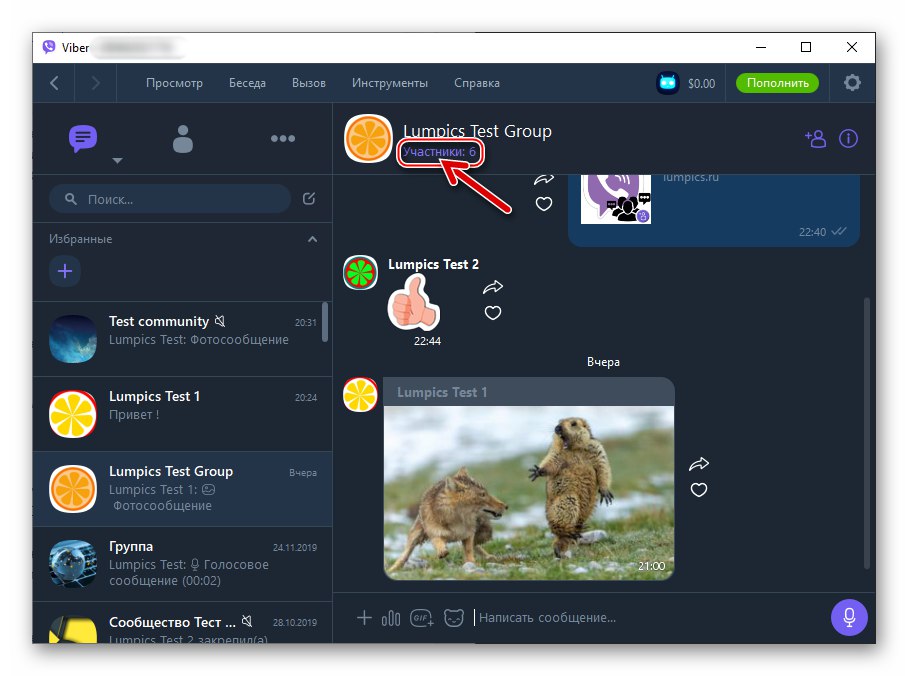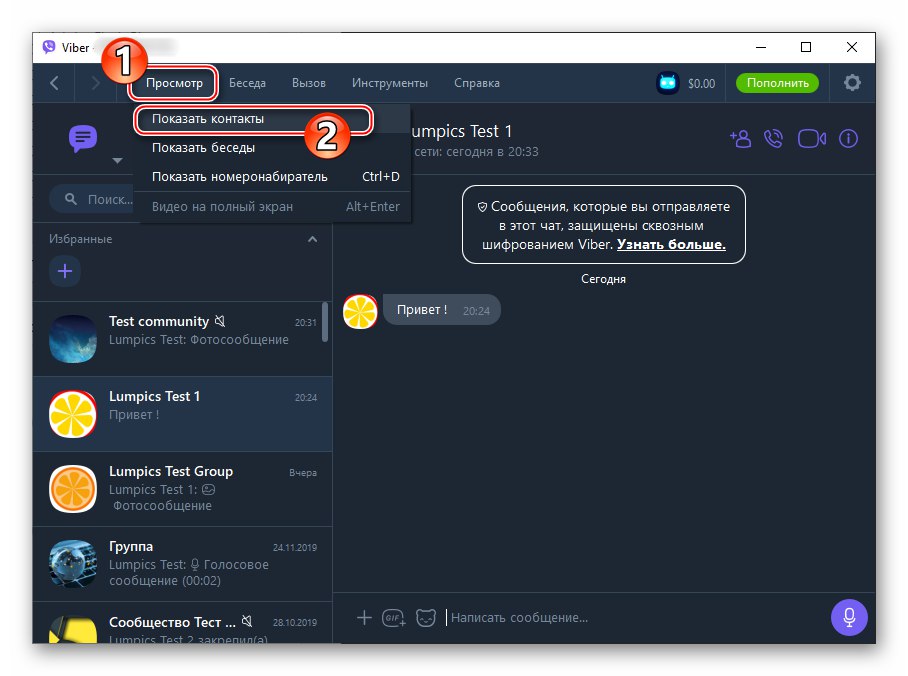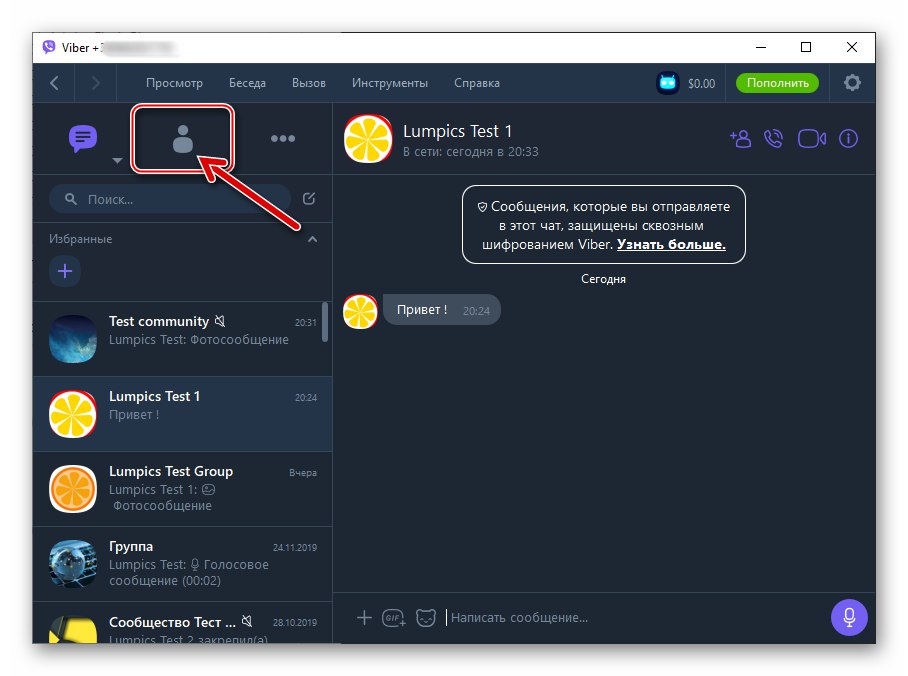في عملية تبادل الرسائل عبر Viber ، هناك حاجة أحيانًا لعرض ونسخ معرف المحاور ، أي رقم الهاتف الذي يستخدمه لتسجيل الدخول في برنامج المراسلة. ليس من الصعب الحصول على هذه المعلومات ، وفي هذه المقالة سنوضح لك كيفية القيام بذلك باستخدام تطبيقات Viber لأنظمة Android و iOS و Windows.
كيفية معرفة رقم هاتف المحاور في فايبر
تم تصميم Viber بحيث لا يتم إخفاء معرفات الأشخاص الذين هم على اتصال به في الواقع في الحوارات والمحادثات الجماعية ، ولكنها غير متاحة للعرض من قبل أي شخص يريد مجتمعات (باستثناء المعلومات دخلت في دفتر عناوين الرسول شخص مهتم باستقبالهم). تنخفض العملية الكاملة لاكتشاف بيانات المحاور من أول قناتين للاتصال المشار إليهما في عدة نقرات على شاشة جهاز Android أو iPhone ، أو النقرات على عناصر الواجهة في نافذة Viber على الكمبيوتر. وترد أدناه بالترتيب تعليمات لحل المشكلة الواردة في عنوان المقال لمالكي الأنواع الثلاثة المحددة من الأجهزة.
ذكري المظهر
لرؤية رقم هاتف المحاور في فايبر لنظام Androidبناءً على نوع المراسلات التي تجريها معه (حوار أو مشاركة في نفس الدردشة الجماعية) ، ستحتاج إلى اتباع إحدى التوصيات أدناه.
الطريقة الأولى: الحوار
- قم بتشغيل Viber لنظام Android والدخول في محادثة مع المشارك المحدد في برنامج المراسلة.
- بعد ذلك ، انقر فوق اسم الشخص الآخر الموجود في الجزء العلوي من الشاشة ، وهو أيضًا عنوان الدردشة ، وهذا سيفتح لوحة التفاصيل والوظائف. بالإضافة إلى ذلك ، يمكنك استدعاء قائمة من الخيارات المطبقة على مربع الحوار من خلال النقر على النقاط الثلاث في أعلى الشاشة على اليمين وتحديد "معلومات" في القائمة التي تفتح.
- اضغط على اسم مستخدم آخر في المنطقة "المشاركين" اللوحة المعروضة على الشاشة. هذا كل شيء - في بطاقة جهة الاتصال التي يعرضها برنامج المراسلة الآن ، يتم عرض المعرف المطلوب أسفل الأزرار "اتصال مجاني" و "رسالة مجانية"أي أن المشكلة التي تم التعبير عنها في عنوان مقالتنا تعتبر محلولة.
- بالإضافة إلى. بدون إغلاق بطاقة جهة الاتصال ، لديك الفرصة للقيام بما يلي:
- أضف بيانات عضو Viber آخر إلى دفتر عناوين برنامج المراسلة الخاص بك ، إذا لم يتم ذلك مسبقًا - للقيام بذلك ، انقر فوق الرمز المقابل في المنطقة التي تحتوي على صورة المحاور ، ثم انقر فوق "منجز".
- إرسال بيانات شخص عن طريق الرسول بعد حفظها في "جهات الاتصال" لعضو Viber آخر. للقيام بذلك ، لمس ثلاث نقاط في منطقة الصورة الرمزية ، افتح القائمة ، حدد فيها "إرسال جهة اتصال"، ثم حدد مستلم المعلومات في دفتر العناوين المفتوح واضغط على الزر "إرسال".
![يحفظ Viber لنظام Android بيانات مستخدم آخر في جهات اتصال Messenger]()
![يرسل Viber لنظام Android رقم هاتف مستخدم آخر إلى دردشة برنامج المراسلة]()
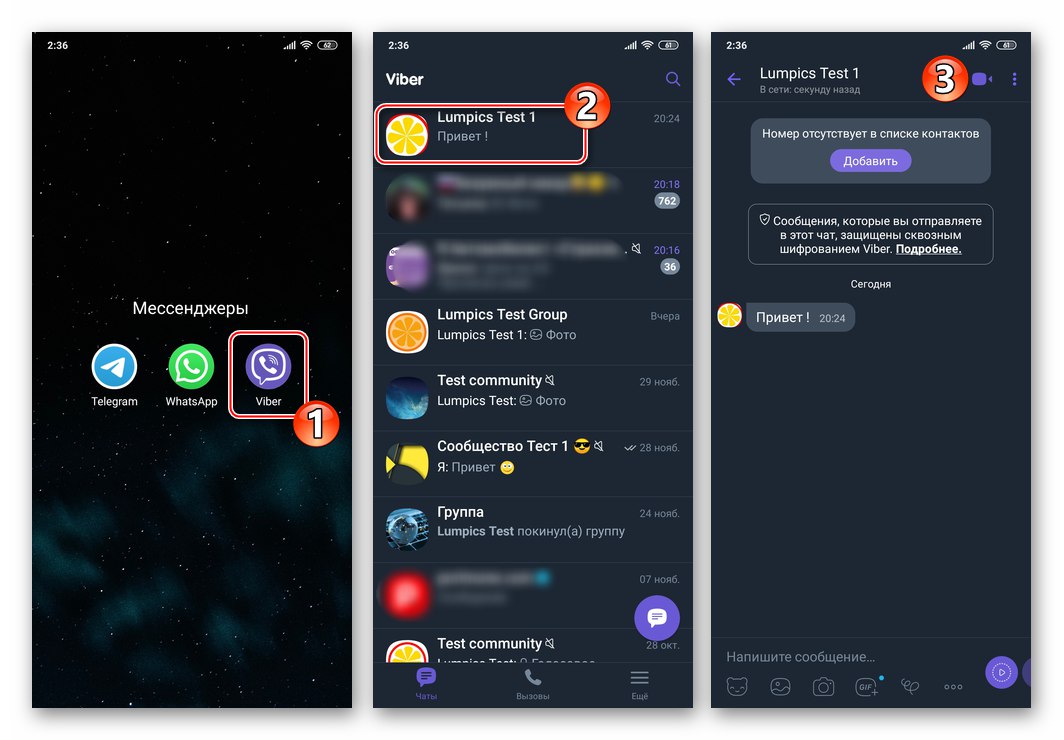
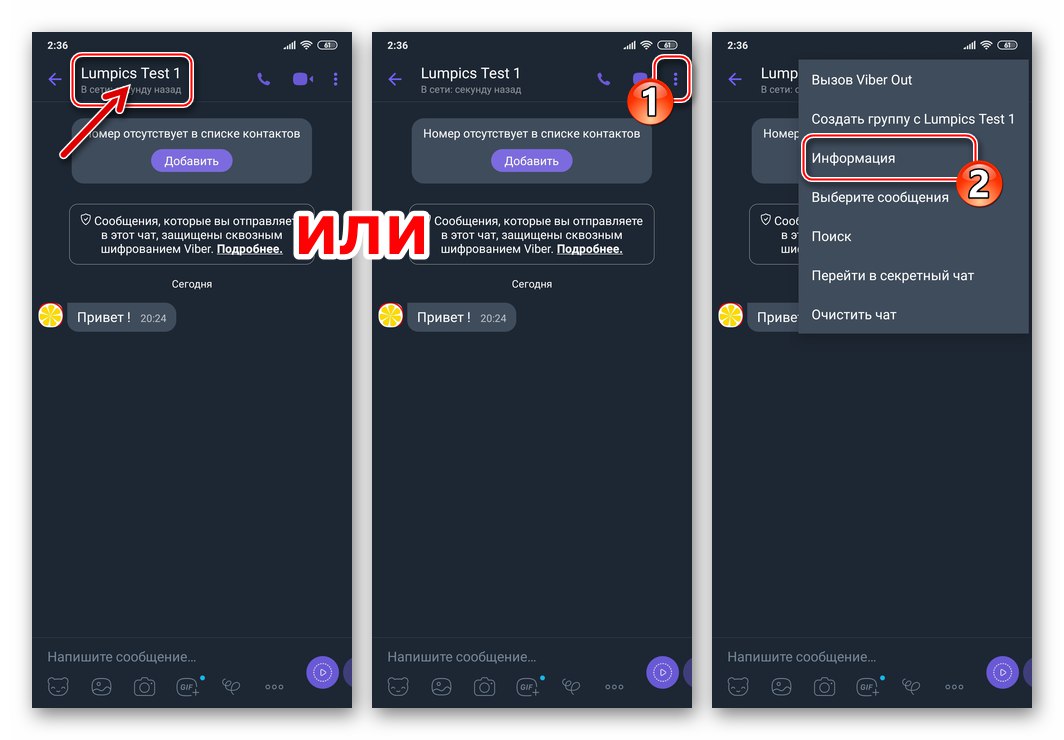
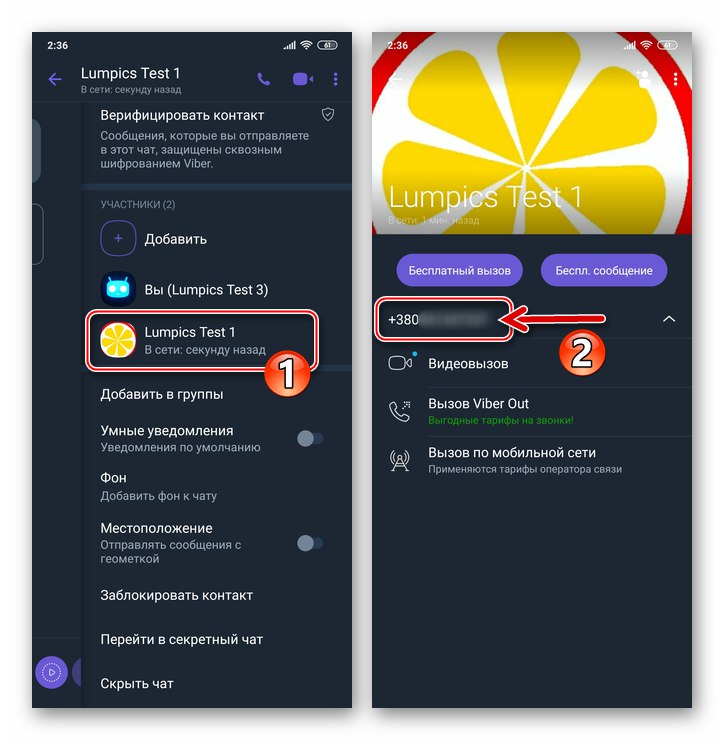
الطريقة 2: المجموعة
عند الاتصال في محادثة حيث يوجد أكثر من شخصين (في مجموعة عادية) ، من الممكن معرفة معرف كل منهم باستخدام إحدى الطريقتين التاليتين:
- انتقل إلى دردشة جماعية واضغط على الصورة الرمزية للشخص الذي كتبها على يسار أي رسالة واردة. سيؤدي هذا على الفور إلى فتح بطاقة جهة اتصال توضح عدد المستخدم المسجل في Viber وتتيح الوصول إلى الإمكانات الموضحة في النقطة 4 من التعليمات السابقة من هذه المقالة.
![Viber لنظام Android يعرض رقم هاتف مشارك في الدردشة الجماعية في برنامج المراسلة]()
- إذا كنت لا ترى رسائل المستخدم المحدد في الدردشة ولا يمكنك العثور عليه ، ولكن في نفس الوقت تذكر الاسم (الاسم المستعار في برنامج المراسلة) للمرسل ، فانتقل لعرض المعلومات الضرورية من قائمة أعضاء المجموعة:
- اضغط على اسم الدردشة الجماعية أعلى الشاشة ، أو اسحب منطقة الرسالة إلى اليسار.
- ابحث عن اسم الشخص الذي تبحث عنه في المنطقة "المشاركين" اللوحة التي تفتح واضغط عليها. من القائمة التي تظهر ، حدد "بيانات USER_NAME" - سينقلك هذا إلى شاشة تعرض المعلومات التي تبحث عنها.
![Viber للدردشة الجماعية لنظام Android - لوحة معلومات المكالمة]()
![Viber for Android عرض رقم هاتف عضو المجموعة من قائمة مستخدمي الدردشة]()
iOS
لمعرفة معلومات كاملة عن شخص مسجل في برنامج messenger من خلال البرنامج فايبر للآيفون، انتقل إلى أحد المسارين المقترحين أدناه ، اعتمادًا على نوع الدردشة حيث تكون على اتصال بالمحاور.
الطريقة الأولى: الحوار
- قم بتشغيل Viber في بيئة iOS وافتح محادثة مع شخص محدد.
- مزيد من الإجراءات هي نوعان.
- انقر فوق عنوان الدردشة ، أي اسم المحاور في الجزء العلوي من الشاشة ، ثم حدد "المعلومات والإعدادات" في القائمة التي تفتح. اضغط على المشارك الآخر في محادثة المراسلة أسفل اسمك.
- أو اضغط على صورة الشخص المسجل في فايبر ، الموجودة على يسار كل رسالة يتم إرسالها إليه في الدردشة.
![Viber لنظام iOS يعرض رقم هاتف المحاور من شاشة تفاصيل الدردشة]()
![فايبر لنظام iOS صورة للمُحاور في الدردشة بالقرب من الرسالة المرسلة إليه]()
- في هذا الصدد ، يمكن اعتبار مهمتنا محلولة. يتم عرض رقم الهاتف الذي يستخدمه محادثك كمعرف في برنامج المراسلة على الشاشة التي تفتح أسفل أزرار الوظائف "اتصال مجاني" و "رسالة مجانية".
- بالإضافة إلى عرض رقم الهاتف ، تُفتح الشاشة بعد إكمال الخطوات المذكورة أعلاه ، مما يتيح لك:
- نسخ الرقم إلى حافظة iOS. للقيام بذلك ، بنقرة طويلة على المعرف ، اتصل بقائمة السياق من عنصر واحد ثم انقر فوق "نسخ".
- أضف بيانات مستخدم آخر إلى دفتر العناوين الخاص بك ، إذا لم يتم ذلك من قبل. للقيام بذلك ، انقر نقرًا مزدوجًا "حفظ" - أعلى يمين البطاقة التي تحتوي على البيانات وفي نفس المكان على الشاشة التالية التي تفتح.
![Viber لنظام iOS ينسخ رقمًا من بطاقة جهة اتصال]()
![يقوم Viber لنظام iOS بحفظ بيانات مستخدم Messenger آخر في دفتر العناوين]()
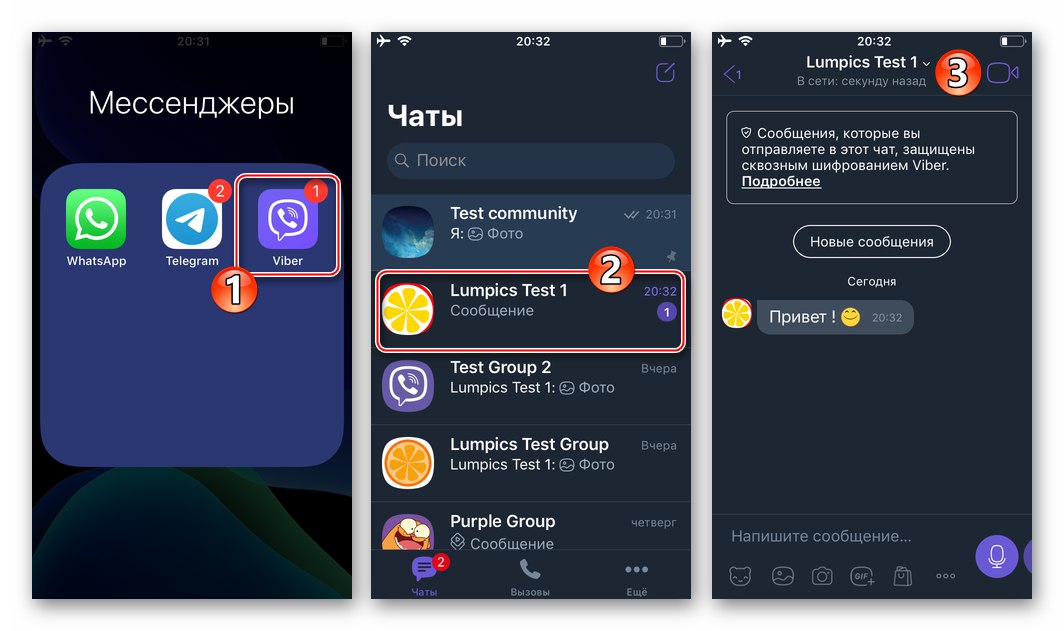
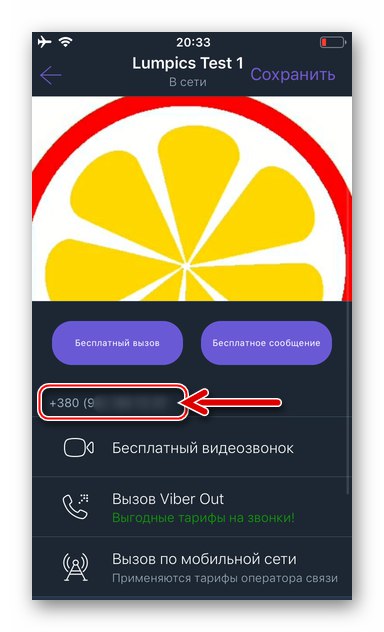
الطريقة 2: المجموعة
في مجموعات ، يتم تنفيذ عمليات التلاعب التي تتضمن معرفة رقم هاتف مشارك آخر في برنامج المراسلة وفقًا للخوارزمية المقترحة أعلاه ، والتي يمكن تطبيقها في محادثة وجهًا لوجه عبر Viber.
- افتح دردشة جماعية في برنامج المراسلة واضغط على الصورة الرمزية للشخص الذي أرسل أي رسالة إليه.
- إذا لم تتمكن من العثور على الرسالة ، فانتقل إلى قائمة أعضاء المجموعة من خلال النقر على اسمها في أعلى الشاشة. ابحث عن الاسم أو الاسم المستعار للشخص الذي يمكن التعرف عليه في المنطقة "المشاركين" على الشاشة التي تفتح ، ثم اضغط عليها وحدد "بيانات USER_NAME" في القائمة التي تظهر.
- من البطاقة المفتوحة ، التي توضح بيانات الشخص المسجل في Viber ، يمكنك تنفيذ نفس الإجراءات التي تم الحصول عليها من الحوار ، أي نسخ الرقم ، وإذا لزم الأمر ، قم بإضافة جهة الاتصال إلى دفتر العناوين الخاص بك ، وفقًا لما هو موضح في الفقرة 4 من السابق انظر التعليمات من هذه المقالة.
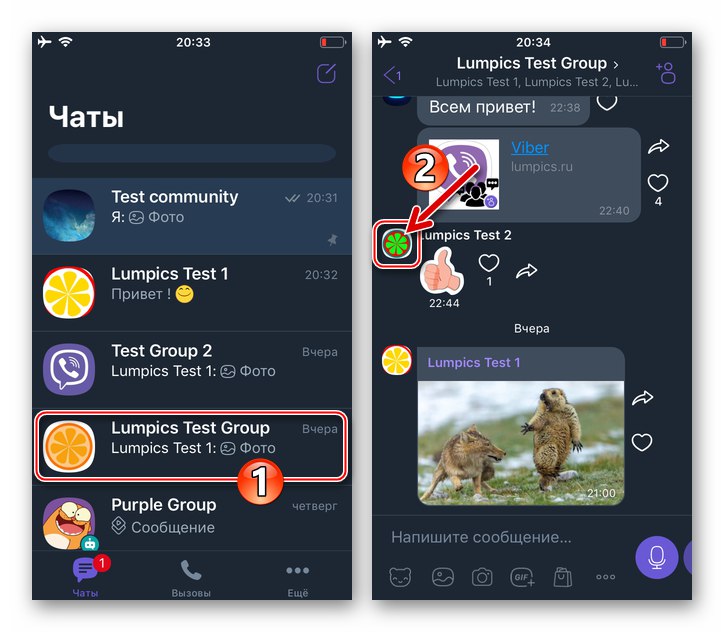
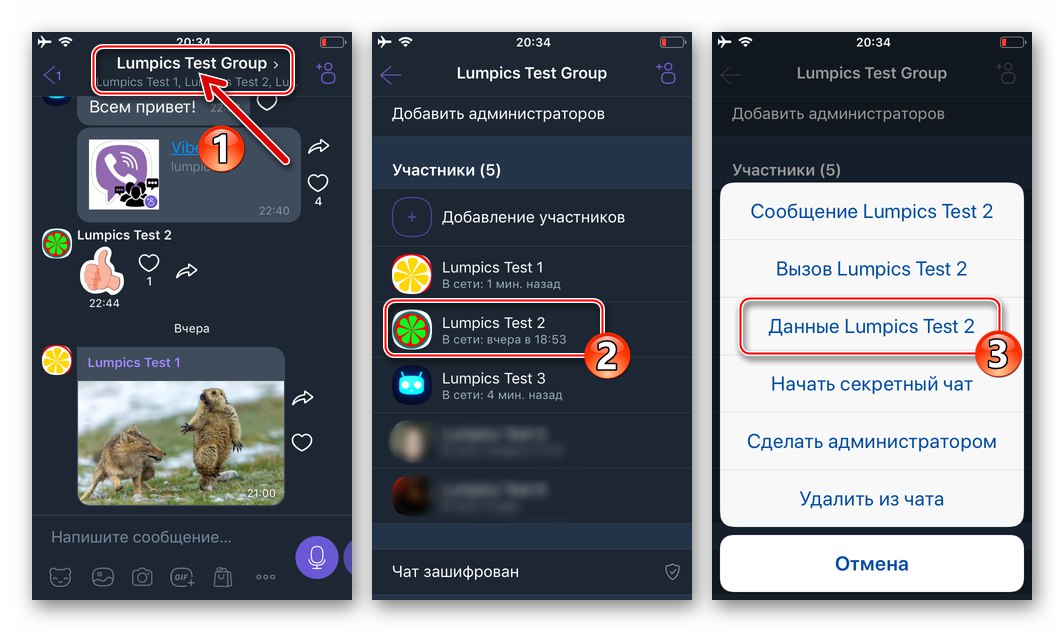
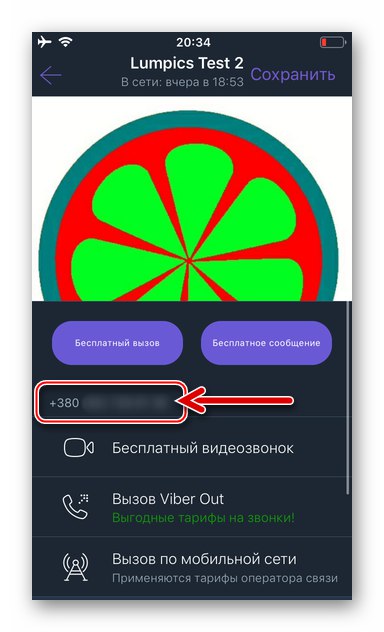
شبابيك
في برنامج فايبر للكمبيوتر الشخصي الحصول على معلومات حول محاور معين ليس أكثر صعوبة مما هو عليه في المتغيرات الموصوفة أعلاه من برنامج messenger لأنظمة تشغيل الأجهزة المحمولة.
الطريقة الأولى: الحوار
- انتقل إلى الدردشة مع المستخدم الذي تكتشف معرفه بالنقر فوق الاسم في القائمة الموجودة على يسار نافذة Viber for Windows "محادثات".
- حرك مؤشر الماوس فوق حالة البث بواسطة عضو آخر في فايبر "عبر الانترنت" - النقش الموجود تحت اسم المحاور فوق المنطقة مع المراسلات.
- نتيجة لذلك ، ستتغير حالة الاتصال إلى رقم الهاتف المطلوب.
- إذا قمت بالنقر بزر الماوس الأيمن فوق معرف الشخص المسجل في برنامج المراسلة المعروض بعد إكمال الخطوات السابقة للتعليمات ، فستتمكن من ذلك "نسخ" المعلومات إلى حافظة Windows.
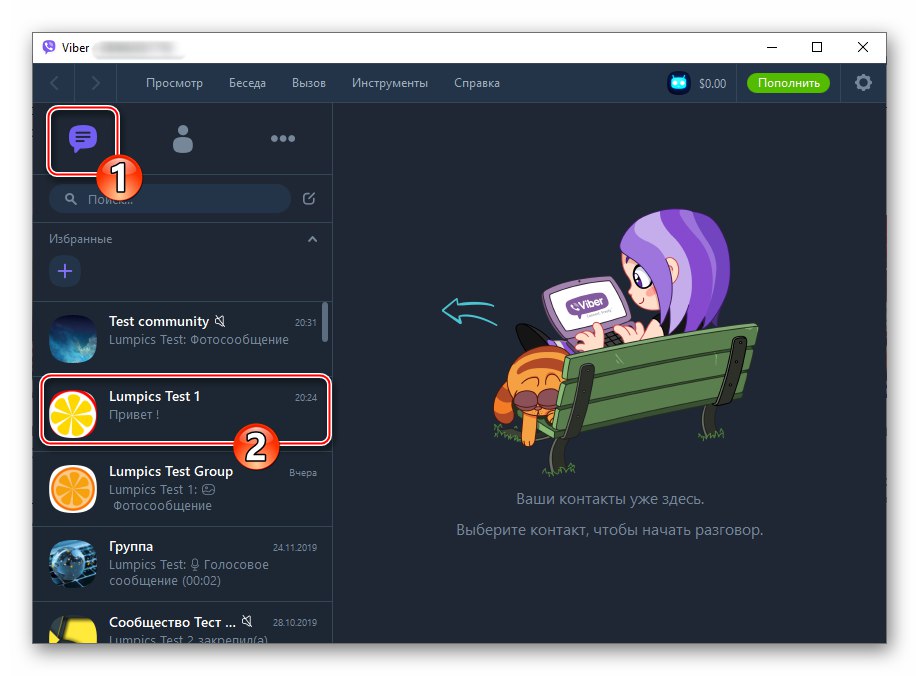
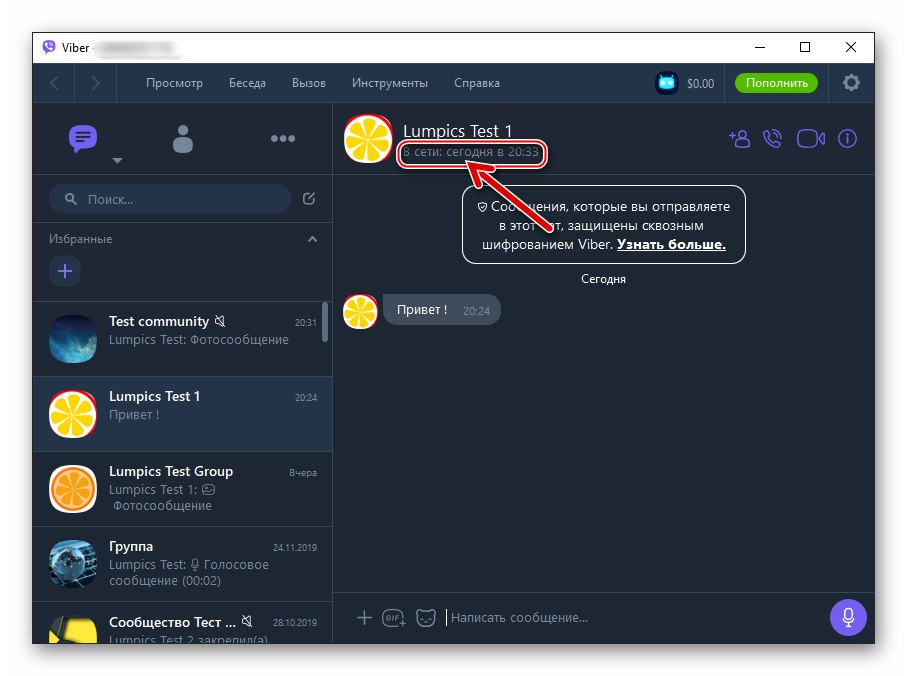
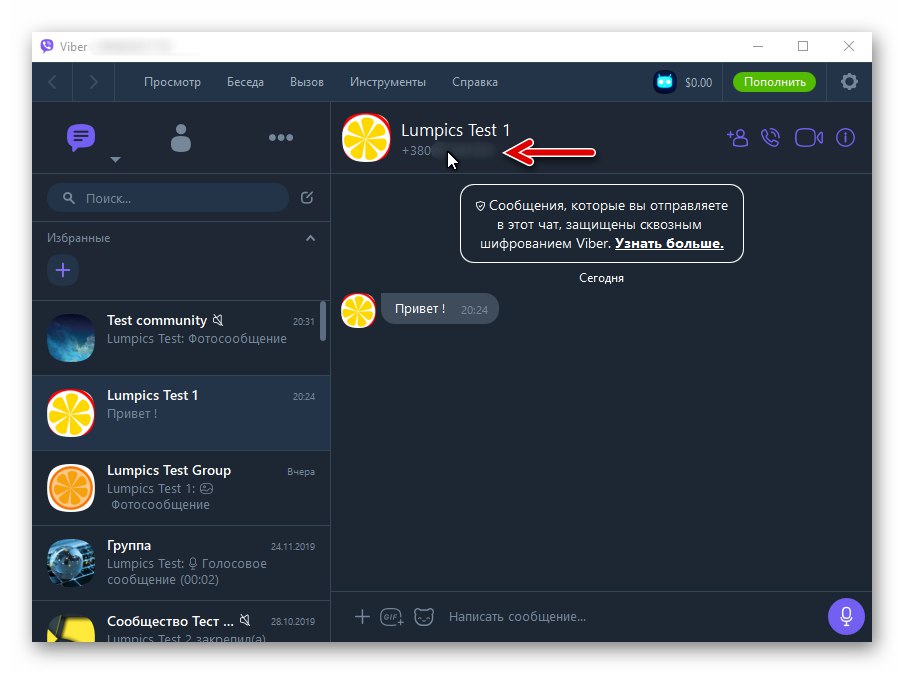
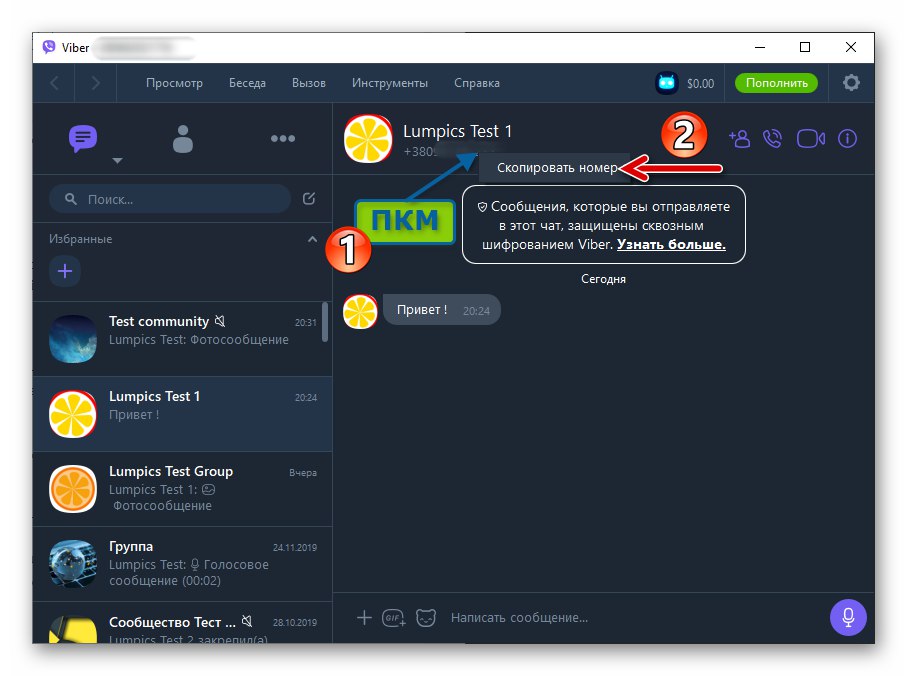
الطريقة 2: المجموعة
في عملية تبادل الرسائل من خلال دردشة جماعية ، من الممكن معرفة رقم واحد أو آخر من المشاركين بطريقتين.
رسالة
- انتقل إلى المجموعة وابحث عن الرسالة المرسلة إليها من قبل المستخدم المحدد.
- حرك مؤشر الماوس فوق صورة المشارك على يسار رسالته.
- نتيجة لذلك ، ستظهر نافذة تعرض صورة رمزية مكبرة وزرين - انقر فوق الرمز الموجود بها "رسالة".
- وبالتالي ، سيتم نقلك إلى الحوار ، حيث يمكنك عرض رقم شخص آخر مسجل في فايبر ، باتباع الإرشادات المقترحة أعلاه في المقالة "طريقة 1".
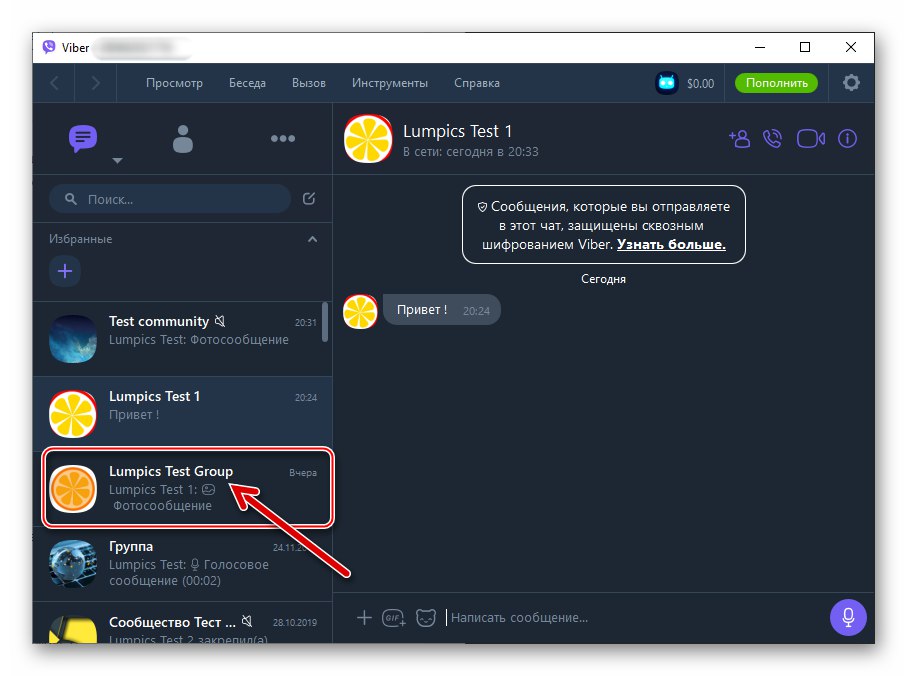
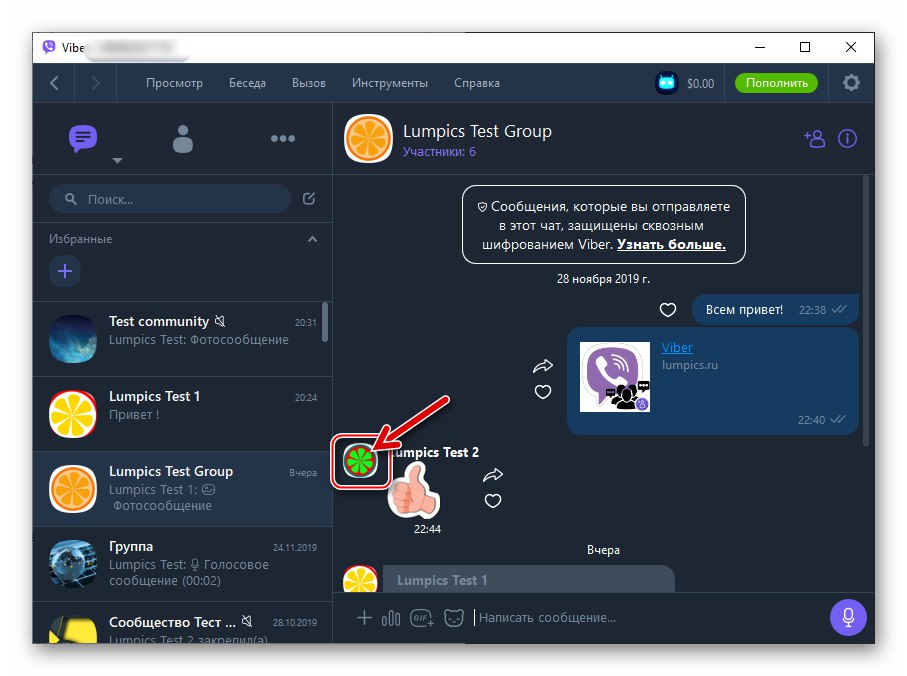
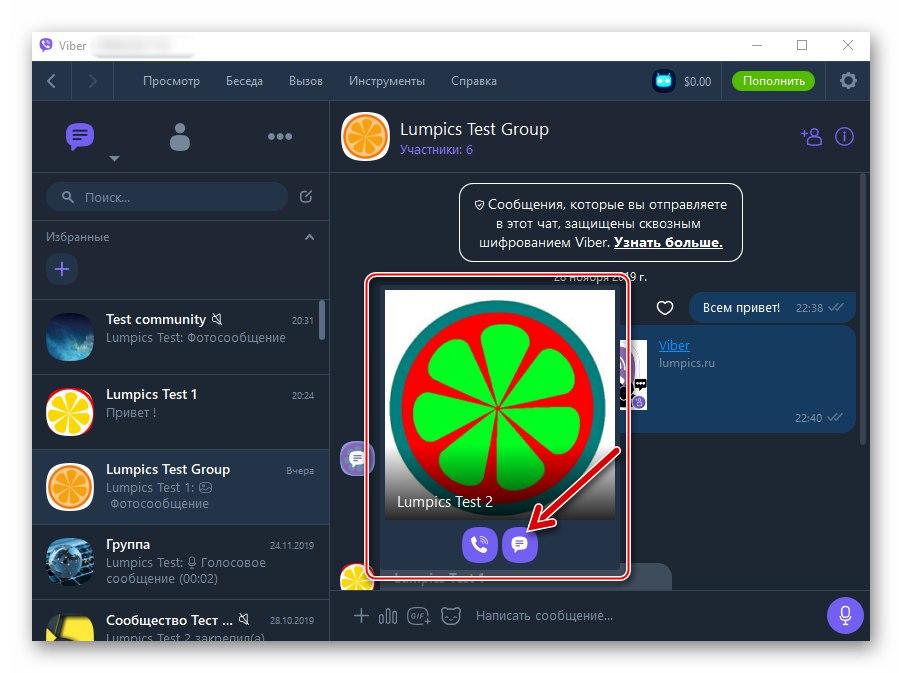
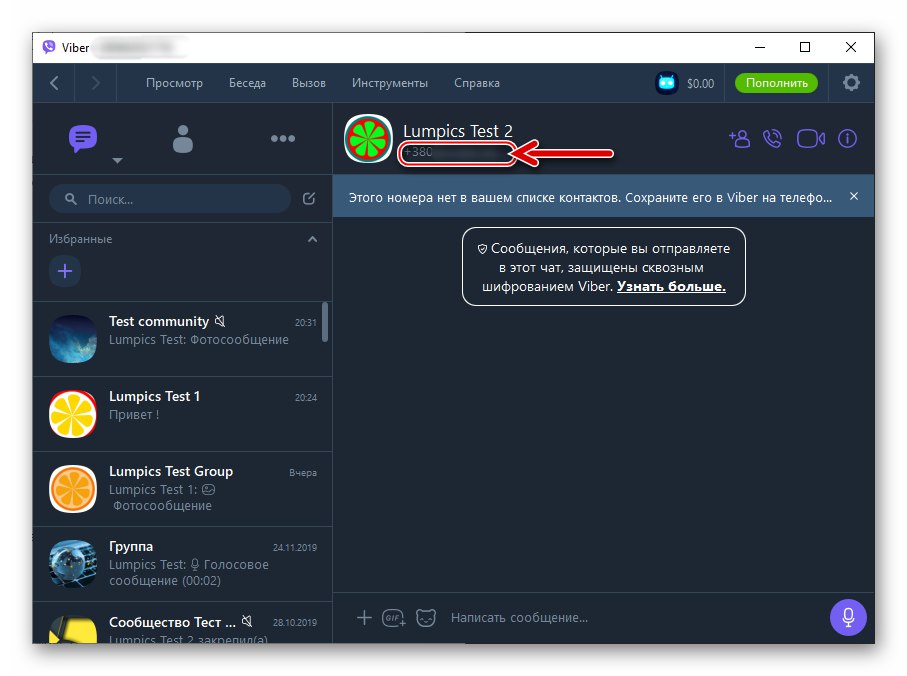
قائمة أعضاء المجموعة
- افتح محادثة جماعية وقم بأحد الإجراءات التالية:
- انقر فوق الزر "أنا" على يمين اسم الدردشة أعلى المنطقة التي تحتوي على رسائل في نافذة فايبر.
![Viber for Windows زر قائمة معلومات الدردشة الجماعية]()
في اللوحة التي تظهر مع معلومات حول المجموعة وقائمة الخيارات المطبقة عليها ، انقر فوق "المشاركين".
![قسم Viber for Windows المشاركون في قائمة Group Chat Info]()
- أو فقط اضغط على الرابط "عدد المشتركين"، والتي تقع تحت اسم الدردشة الجماعية.
![ينتقل Viber for Windows بسرعة إلى قائمة المشاركين في دردشة جماعية]()
- انقر فوق الزر "أنا" على يمين اسم الدردشة أعلى المنطقة التي تحتوي على رسائل في نافذة فايبر.
- في قائمة المستخدمين الذين تمت إضافتهم إلى الدردشة الجماعية التي تظهر على يمين نافذة برنامج المراسلة ، ضع المؤشر على اسم المشارك الذي تريد عرض رقم هاتفه.
- نتيجة لذلك ، سترى المعرف المطلوب ، وستحصل أيضًا على فرصة للذهاب إلى حوار مع شخص أو شخص آخر في نفس المجموعة معك.
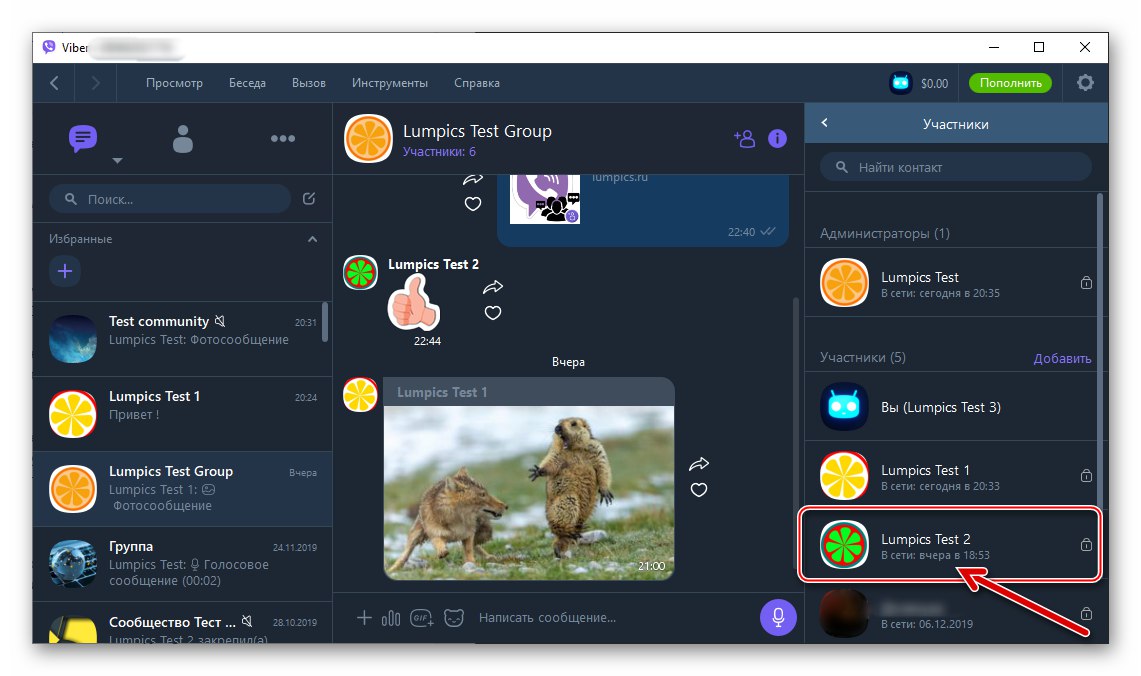
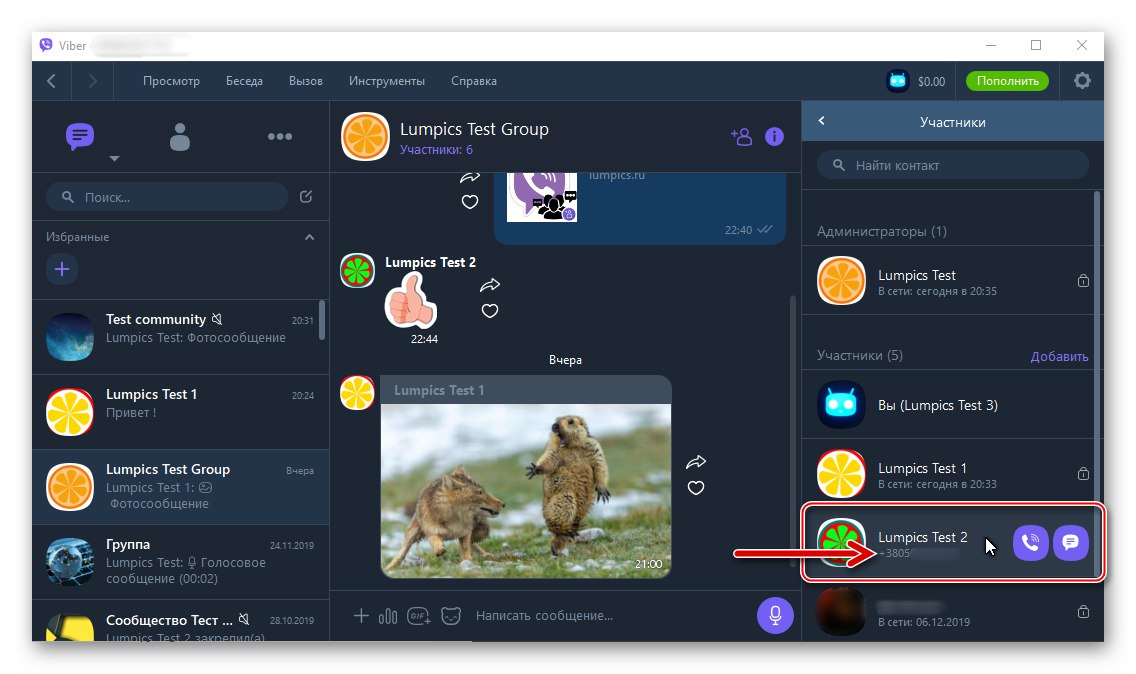
الطريقة 2: جهات الاتصال
عندما تحتاج إلى عرض أو نسخ رقم هاتف المستخدم الذي أدخلته في دفتر عناوين Viber الخاص بك مسبقًا ، فإن أسهل طريقة للقيام بذلك هي:
- افتح Viber لنظام التشغيل Windows وانتقل لعرض الإدخالات في دفتر عناوين برنامج المراسلة الخاص بك. لهذا:
- استدعاء القائمة "رأي" وحدد فيه "إظهار جهات الاتصال".
- أو اضغط على الأيقونة "جهات الاتصال" أعلى حقل البحث على الجانب الأيسر من نافذة برنامج المراسلة.
![عنصر فايبر لنظام التشغيل Windows إظهار جهات الاتصال في القائمة عرض برنامج المراسلة]()
![انتقل Viber لنظام التشغيل Windows إلى دفتر عناوين برنامج المراسلة]()
- لحل المشكلة التي تم التعبير عنها في عنوان هذه المادة ، عليك فقط التمرير عبر قائمة إدخالات دفتر العناوين المعروضة على يسار نافذة Viber للعثور على جهة اتصال يمكن تحديدها - تتم الإشارة إلى أرقام الهواتف أسفل كل إدخال في "جهات الاتصال" اسم.
- من خلال النقر على إدخال في "جهات الاتصال" ستفتح حوارًا مع المشارك المقابل في برنامج المراسلة ، مما سيمكنك من نسخ معرفه.
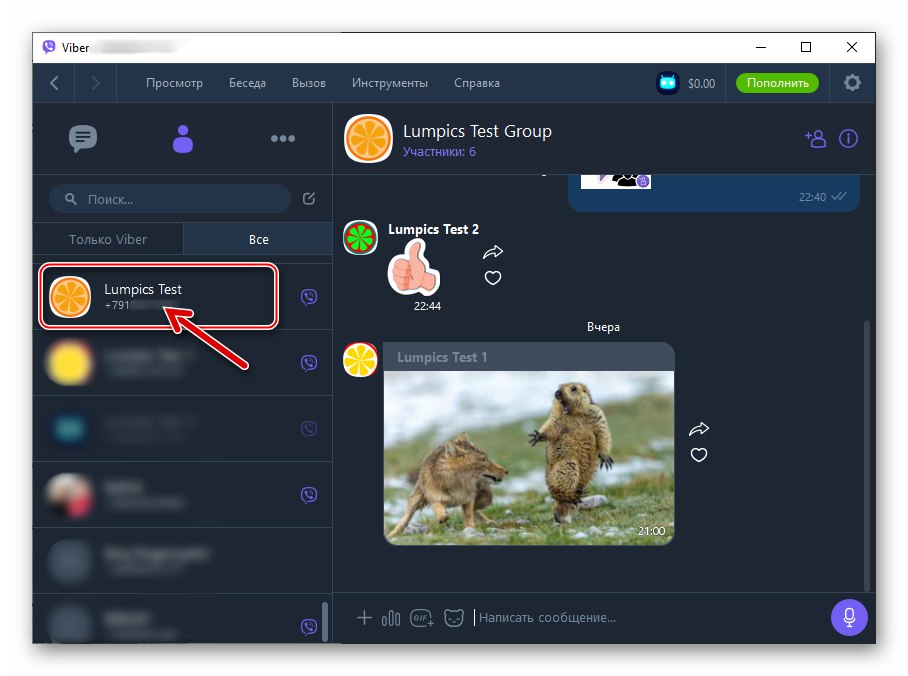
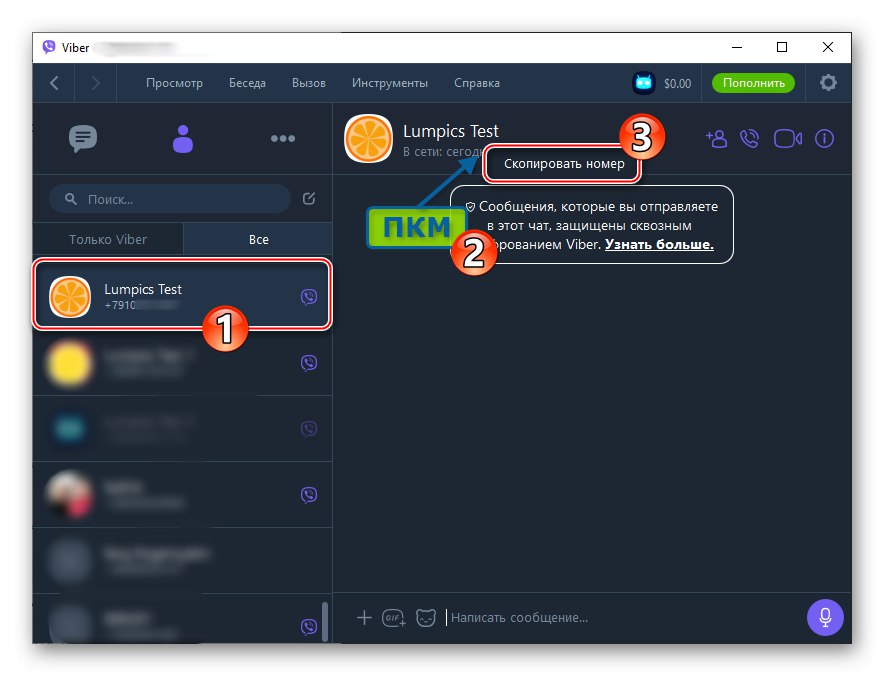
خاتمة
المبادئ التي بموجبها يتم ضمان تفاعل المستخدمين المسجلين في Viber لا تعني إخفاء معرفاتهم عن بعضهم البعض ، إلا في حالات معينة. لذلك ، فإن الاطلاع على رقم هاتف المحاور ، والذي يستخدمه لتسجيل الدخول في نظام تبادل المعلومات ، باستخدام أي إصدار من تطبيق المراسلة أمر بسيط للغاية.